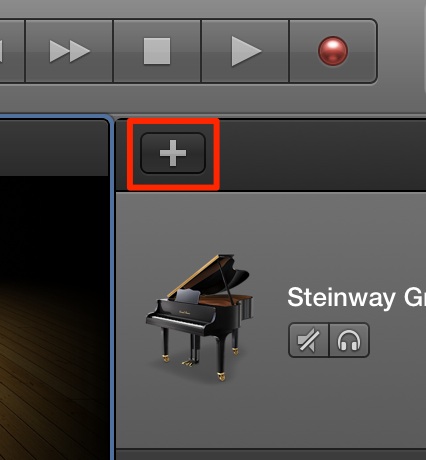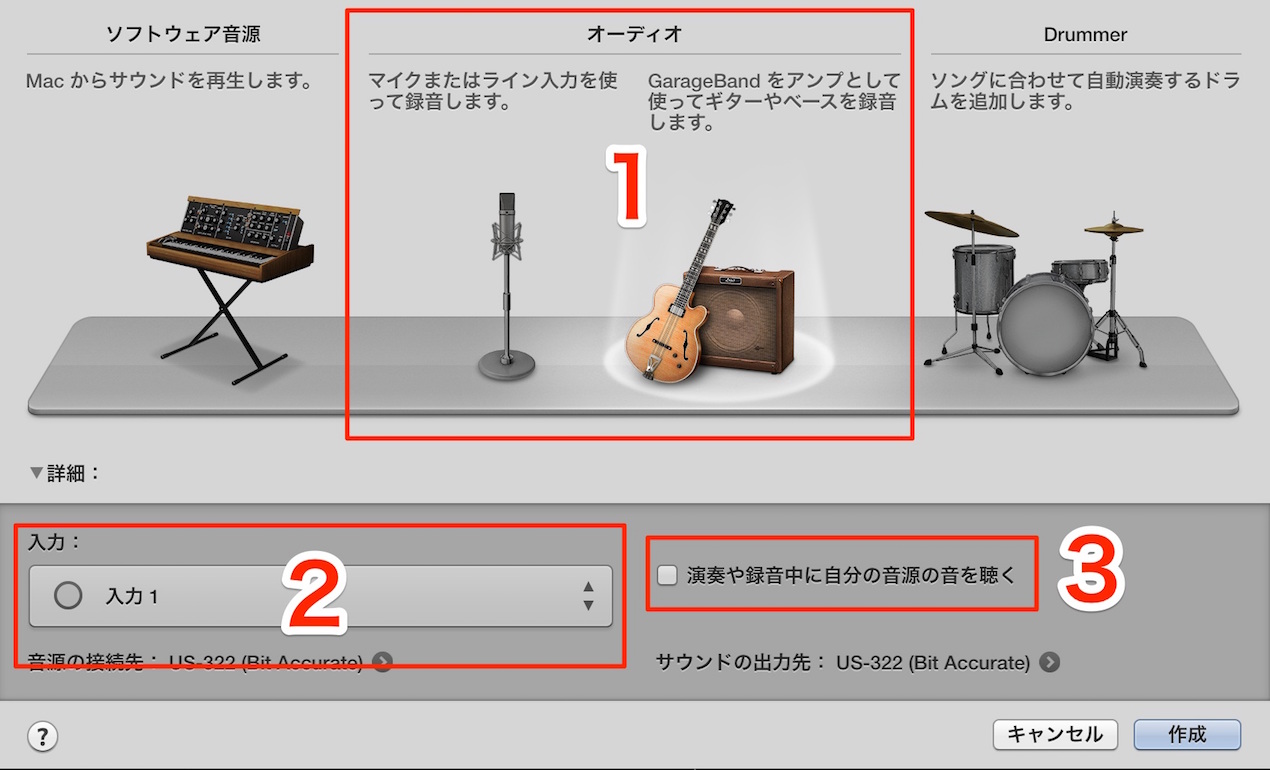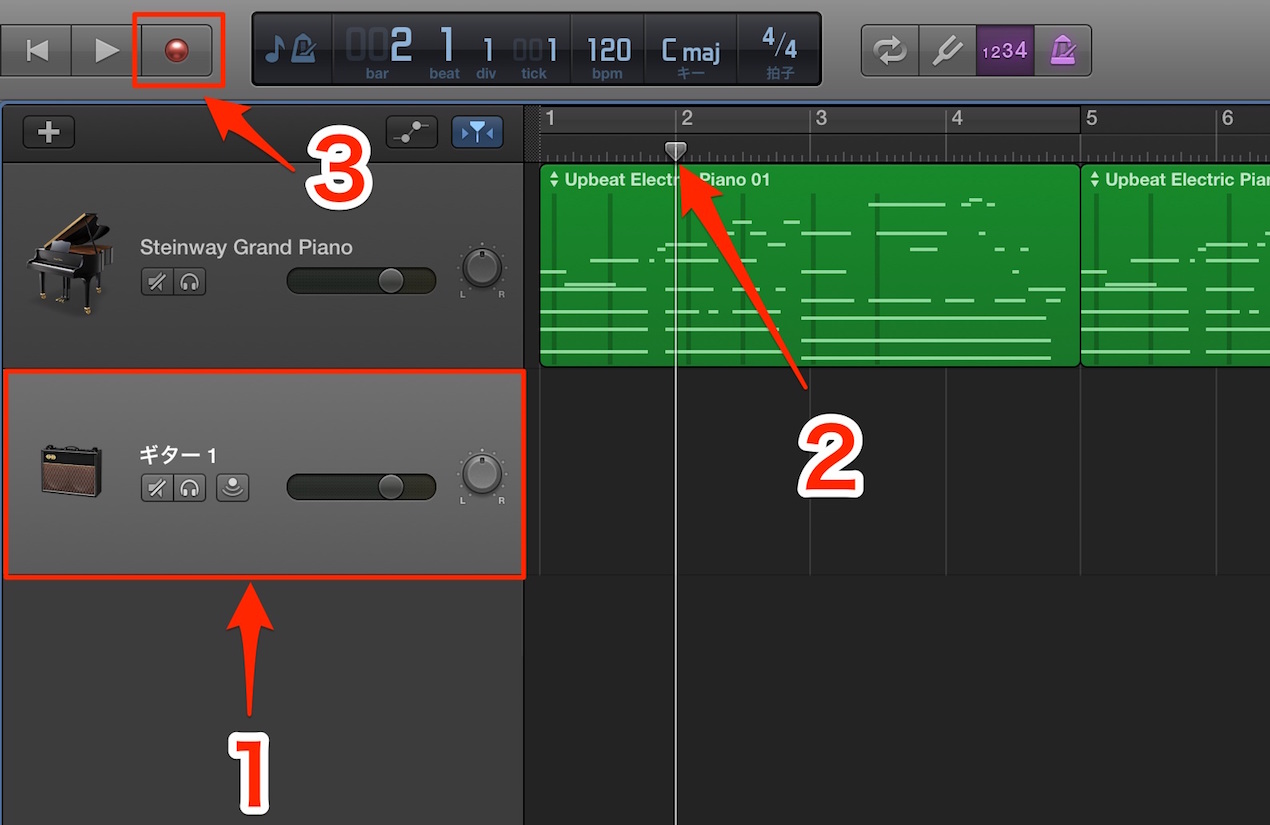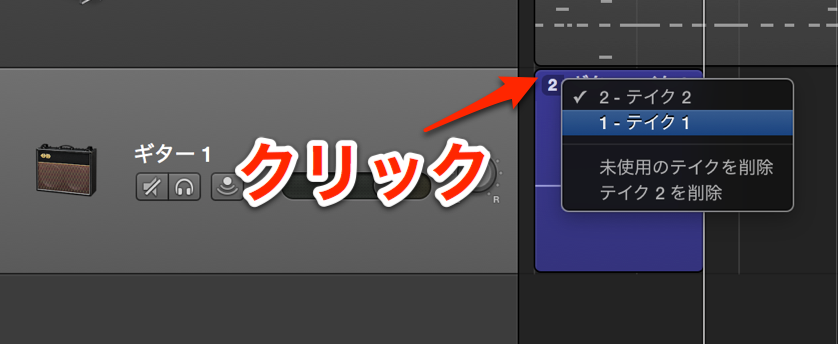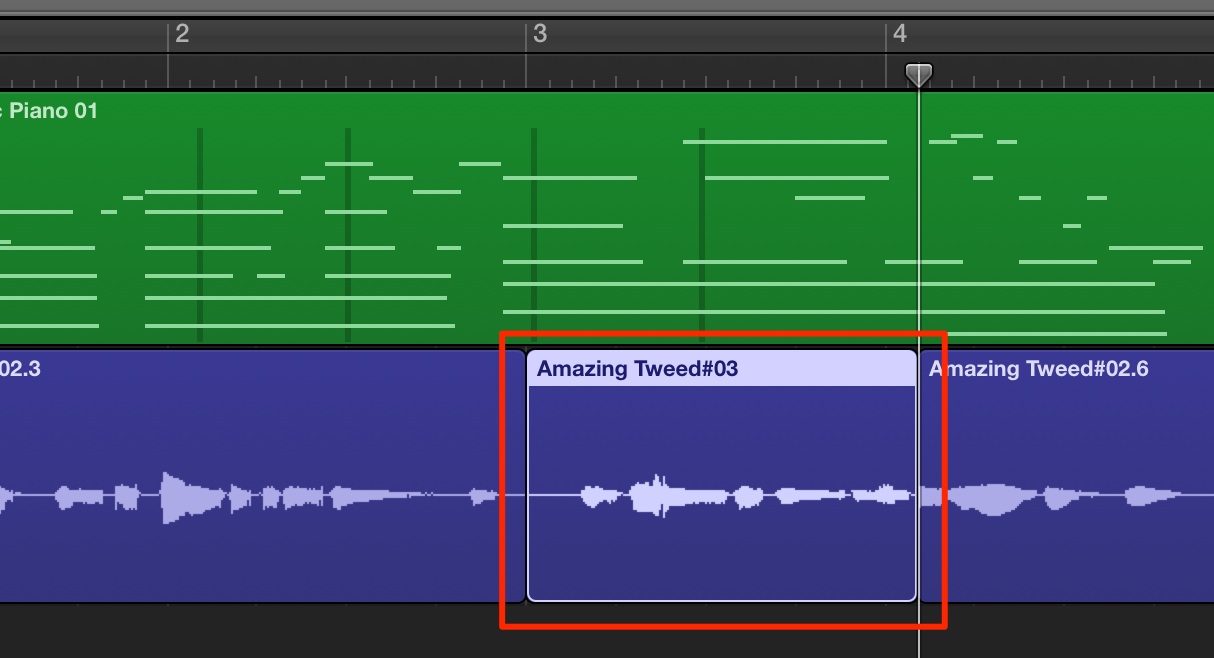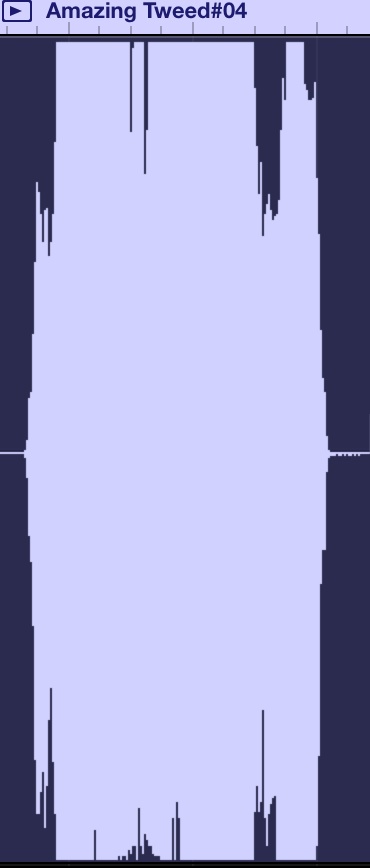オーディオレコーディング GarageBand 使い方
GarageBandで生演奏のレコーディングを行う
ここではボーカルやギターなど生演奏をレコーディングします。
レコーディングは「オーディオトラック」を使用します。
レコーディング手順
「+」ボタンをクリックします
- ギター/ベース録音は「エレクトリックギター」
それ以外(ボーカル等)は「マイク」を使用します
- オーディオインターフェイスの入力チャンネルを指定します
- 録音時にご自身の音を聞きたい場合はチェックをつけます
録音方法
- 1_録音するトラックを選択します
- 2_録音する箇所をクリックし指定します
- 3_録音ボタンを押します
MIDIのリアルタイムレコーディングと同様の手順になります。
※オーディオインターフェイスを使用して録音を行なう場合は
事前に「GarageBand」の設定が必要となります
設定は以下記事をご参照ください。
重ね録り
既に録音されたリージョンの上に新たに録音を行なうことが可能です。
ただし以前のテイクは最新テイクと入れ替わります。
- 1テイク目
- 2テイク目
ただしトラックが消えてしまう訳ではありません。
トラックの数字部分をクリックすると、テイクリストが開かれで、
好みのテイクを選択することができます。
部分録り
トラックを分割することで、
テイクの一部分のみを録音しなおすことが可能です。
- 1_分割するリージョンを選択します
- 2_分割する箇所へ再生カーソルを移動します
- 3_Command + T キーを押します
このようにリージョンを分割することができます。
後はその部分を上からレコーディングするだけです。
レコーディングの注意点
レコーディング時に気をつけなくてはいけないのが「録音音量」です。
このように波形がリージョンの「天井と床」を超えてしまった場合。
トラックインジケーターが赤になってしまった場合。はアウトです。
音が割れてしまい音質が著しく低下してしまうため、
「オーディオインターフェイス側」の「ゲイン」を下げ調整を行ってください。
S/N比の解説
良い音でレコーディングを行うには。、ノイズに気を使う必要があります。
ここでは、歌、楽器のサウンドに対してノイズの比率に対して、解説を行っています。